Sulit untuk menemukan komputer Linux yang tidak terhubung ke jaringan Internet di jaman ini, baik itu server atau workstation. Dari waktu ke waktu menjadi perlu untuk mendiagnosa kesalahan, latency tinggi atau kelambatan dalam jaringan. Pada artikel ini, kami akan membahas 10 perintah Linux yang paling banyak digunakan untuk memeriksa jaringan pada Server Linux Anda. Artikel ini akan sangat berguna bagi Anda para pengguna VPS Murah dan Dedicated Server dari Herza.ID.
Jika Anda masih bingung dalam memilih antara Apa itu VPS Hosting dan Kenapa Memilih Dedicated Server, mungkin Anda dapat membaca Artikel kami tentang Pengertian, Fungsi dan Bahan Pertimbangan Dalam Memilih VPS Murah.
Memeriksa Jaringan Di Linux Dengan Perintah-Perintah Ini
1. ping
Salah satu perintah pertama, yang paling dikenal banyak orang, ketika memeriksa kegagalan jaringan atau terputus-putus. Alat ping akan membantu kami menentukan apakah ada koneksi di jaringan, apakah itu lokal atau Internet.
[root@jakarta ~]# ping www.herza.id
PING herza.id (149.129.225.111) 56(84) bytes of data.
64 bytes from 111.225.129.149.herza.id (149.129.225.111): icmp_seq=1 ttl=57 time=2.00 ms
64 bytes from 111.225.129.149.herza.id (149.129.225.111): icmp_seq=2 ttl=57 time=1.74 ms
64 bytes from 111.225.129.149.herza.id (149.129.225.111): icmp_seq=3 ttl=57 time=1.78 ms
64 bytes from 111.225.129.149.herza.id (149.129.225.111): icmp_seq=4 ttl=57 time=1.93 ms
64 bytes from 111.225.129.149.herza.id (149.129.225.111): icmp_seq=5 ttl=57 time=1.80 ms
64 bytes from 111.225.129.149.herza.id (149.129.225.111): icmp_seq=6 ttl=57 time=2.05 msMungkin Anda juga tertarik membaca Artikel kami tentang 10 Contoh Perintah Ping pada Linux Server
2. traceroute
Perintah ini memungkinkan kita untuk melihat lompatan atao hoop yang diperlukan untuk mencapai jaringan tujuan. Dalam hal ini, kita akan melakukan pengecekan traceroute untuk melihat lompatan yang diperlukan untuk mencapai situs web kami. Tes ini dilakukan dari Server intranet kami dengan Linux. Dalam contoh ini, kami membuat traceroute ke situs web kami, www.herza.id.
[root@jakarta ~]# traceroute www.herza.id
Tracing route to herza.id [149.129.225.111]
over a maximum of 30 hops:
1 <1 ms <1 ms <1 ms router.lan [192.168.111.1]
2 2 ms 2 ms 2 ms 148.subnet125-160-9.speedy.telkom.net.id [125.160.9.148]
3 1 ms 1 ms 2 ms 157.0.252.180.in-addr.arpa [180.252.0.157]
4 2 ms 5 ms 2 ms 36.91.230.183
5 3 ms 2 ms 3 ms 36.67.254.70
6 3 ms 3 ms 2 ms 189.80.251.116.in-addr.arpa [116.251.80.189]
7 23 ms 46 ms 54 ms 113.250.16.11.in-addr.arpa [11.16.250.113]
8 6 ms 3 ms 3 ms 166.202.60.11.in-addr.arpa [11.60.202.166]
9 2 ms 2 ms 2 ms 111.225.129.149.herza.id [149.129.225.111]
Trace complete.3. route
Perintah ini memungkinkan kita untuk melihat rute yang digunakan Server Linux kita untuk terhubung ke jaringan, dalam hal ini. Peralatan kami berangkat melalui router 192.168.1.1.
[root@faeyza ~]# route -n
Kernel IP routing table
Destination Gateway Genmask Flags Metric Ref Use Iface
0.0.0.0 192.168.111.1 0.0.0.0 UG 425 0 0 viifbr0
192.168.111.0 0.0.0.0 255.255.255.0 U 425 0 0 viifbr04. dig
Perintah ini memungkinkan kita untuk memverifikasi apakah DNS berfungsi dengan benar, sebelum itu, kita harus memverifikasi DNS yang kita miliki dalam konfigurasi jaringan. Dalam contoh ini, kami ingin melihat alamat IP situs web kami, www.herza.id yang mengembalikan kami ke 149.129.225.111.
[root@jakarta ~]# dig www.herza.id
; <<>> DiG 9.11.4-P2-RedHat-9.11.4-16.P2.el7_8.6 <<>> www.herza.id
;; global options: +cmd
;; Got answer:
;; ->>HEADER<<- opcode: QUERY, status: NOERROR, id: 40374
;; flags: qr rd ra; QUERY: 1, ANSWER: 2, AUTHORITY: 0, ADDITIONAL: 1
;; OPT PSEUDOSECTION:
; EDNS: version: 0, flags:; udp: 4096
;; QUESTION SECTION:
;www.herza.id. IN A
;; ANSWER SECTION:
www.herza.id. 300 IN CNAME herza.id.
herza.id. 300 IN A 149.129.225.111
;; Query time: 19 msec
;; SERVER: 100.100.2.136#53(100.100.2.136)
;; WHEN: Sun Jun 21 15:41:13 WIB 2020
;; MSG SIZE rcvd: 71
5. ethtool
Alat ini adalah pengganti mii-tools. Itu berasal dari CentOS6 dan seterusnya dan memungkinkan untuk melihat apakah kartu jaringan secara fisik terhubung ke jaringan, yaitu. Kita dapat mendiagnosis jika kabel jaringan benar-benar terhubung ke switch.
[root@jakarta ~]# ethtool em1
Settings for em1:
Supported ports: [ TP ]
Supported link modes: 10baseT/Half 10baseT/Full
100baseT/Half 100baseT/Full
1000baseT/Full
Supported pause frame use: Symmetric
Supports auto-negotiation: Yes
Supported FEC modes: Not reported
Advertised link modes: 10baseT/Half 10baseT/Full
100baseT/Half 100baseT/Full
1000baseT/Full
Advertised pause frame use: Symmetric
Advertised auto-negotiation: Yes
Advertised FEC modes: Not reported
Speed: 1000Mb/s
Duplex: Full
Port: Twisted Pair
PHYAD: 1
Transceiver: internal
Auto-negotiation: on
MDI-X: on (auto)
Supports Wake-on: pumbg
Wake-on: d
Current message level: 0x00000007 (7)
drv probe link
Link detected: yes
6. IP ADDR LS
Perintah khusus Linux lainnya yang memungkinkan kami untuk membuat daftar kartu jaringan dan alamat IP masing-masing. Alat ini sangat berguna ketika Anda memiliki beberapa alamat IP yang dikonfigurasi.
[root@jakarta ~]# ip addr ls
1: lo: mtu 65536 qdisc noqueue state UNKNOWN group default qlen 1000
link/loopback 00:00:00:00:00:00 brd 00:00:00:00:00:00
inet 127.0.0.1/8 scope host lo
valid_lft forever preferred_lft forever
inet6 ::1/128 scope host
valid_lft forever preferred_lft forever
2: eno1: mtu 1500 qdisc mq master bond0 state UP group default qlen 1000
link/ether 2c:44:fd:7a:14:90 brd ff:ff:ff:ff:ff:ff
3: eno2: mtu 1500 qdisc mq master bond0 state UP group default qlen 1000
link/ether 2c:44:fd:7a:14:90 brd ff:ff:ff:ff:ff:ff
4: eno3: mtu 1500 qdisc mq state DOWN group default qlen 1000
link/ether 2c:44:fd:7a:14:92 brd ff:ff:ff:ff:ff:ff
5: eno4: mtu 1500 qdisc mq state DOWN group default qlen 1000
link/ether 2c:44:fd:7a:14:93 brd ff:ff:ff:ff:ff:ff
6: bond0: mtu 1500 qdisc noqueue master viifbr0 state UP group default qlen 1000
link/ether 2c:44:fd:7a:14:90 brd ff:ff:ff:ff:ff:ff7. ifconfig
Sama pentingnya dengan yang sebelumnya, ifconfig memungkinkan kita untuk melihat konfigurasi jaringan kartu yang dipasang di server kami. Dalam kasus ini, kami menggunakan Network Bonding untuk menyatukan 2 NIC (eno1 dan eno2) untuk berfungsi sebagai round-robin atau load balancing. Jadi ketika salah satu network tidak berfungsi, jaringan masih tetap terhubung ke switch kami.kartu jaringan lokal atau localhost lo dan kartu jaringan nirkabel yang akan terhubung ke jaringan ditampilkan. Kami sengaja menyoroti kartu yang dipasang dan alamat IP yang ditetapkan.
[root@jakarta ~]# ifconfig
bond0: flags=5187<UP,BROADCAST,RUNNING,MASTER,MULTICAST> mtu 1500
ether 2c:44:fd:7a:14:90 txqueuelen 1000 (Ethernet)
RX packets 14951 bytes 11554342 (11.0 MiB)
RX errors 0 dropped 200 overruns 0 frame 0
TX packets 8254 bytes 631723 (616.9 KiB)
TX errors 0 dropped 0 overruns 0 carrier 0 collisions 0
eno1: flags=6211<UP,BROADCAST,RUNNING,SLAVE,MULTICAST> mtu 1500
ether 2c:44:fd:7a:14:90 txqueuelen 1000 (Ethernet)
RX packets 7488 bytes 5785199 (5.5 MiB)
RX errors 0 dropped 50 overruns 0 frame 0
TX packets 4127 bytes 314948 (307.5 KiB)
TX errors 0 dropped 0 overruns 0 carrier 0 collisions 0
device interrupt 61
eno2: flags=6211<UP,BROADCAST,RUNNING,SLAVE,MULTICAST> mtu 1500
ether 2c:44:fd:7a:14:90 txqueuelen 1000 (Ethernet)
RX packets 7463 bytes 5769143 (5.5 MiB)
RX errors 0 dropped 50 overruns 0 frame 0
TX packets 4127 bytes 316775 (309.3 KiB)
TX errors 0 dropped 0 overruns 0 carrier 0 collisions 0
device interrupt 62
eno3: flags=4099<UP,BROADCAST,MULTICAST> mtu 1500
ether 2c:44:fd:7a:14:92 txqueuelen 1000 (Ethernet)
RX packets 0 bytes 0 (0.0 B)
RX errors 0 dropped 0 overruns 0 frame 0
TX packets 0 bytes 0 (0.0 B)
TX errors 0 dropped 0 overruns 0 carrier 0 collisions 0
device interrupt 61
eno4: flags=4099<UP,BROADCAST,MULTICAST> mtu 1500
ether 2c:44:fd:7a:14:93 txqueuelen 1000 (Ethernet)
RX packets 0 bytes 0 (0.0 B)
RX errors 0 dropped 0 overruns 0 frame 0
TX packets 0 bytes 0 (0.0 B)
TX errors 0 dropped 0 overruns 0 carrier 0 collisions 0
device interrupt 62
lo: flags=73<UP,LOOPBACK,RUNNING> mtu 65536
inet 127.0.0.1 netmask 255.0.0.0
inet6 ::1 prefixlen 128 scopeid 0x10<host>
loop txqueuelen 1000 (Local Loopback)
RX packets 13 bytes 1489 (1.4 KiB)
RX errors 0 dropped 0 overruns 0 frame 0
TX packets 13 bytes 1489 (1.4 KiB)
TX errors 0 dropped 0 overruns 0 carrier 0 collisions 08. mtr
Salah satu alat favorit kami adalah MTR atau My Traceroute memungkinkan kami melihat lompatan / hoop seperti pada traceroute dan melakukan ping pada masing-masing hoop tersebut. Ini sangat berguna untuk menentukan hoop mana yang memiliki keterlambatan dalam lalu lintas jaringan. Dalam contoh kali ini, kita akan menggunakan opsi “mtr -n -r -c 100” yang berarti sebagai berikut:
- -n atau –no-dns
Gunakan opsi ini untuk memaksa mtr untuk menampilkan nomor IP saja dan tidak mencoba untuk menampilkan hostname. - -r atau –report
Opsi ini menempatkan mtr ke mode laporan. Ketika dalam mode ini, mtr akan berjalan untuk jumlah siklus yang ditentukan oleh opsi -c, dan kemudian mencetak statistik dan keluar. Mode ini berguna untuk menghasilkan statistik tentang kualitas jaringan. - -c COUNT
Gunakan opsi ini untuk mengatur jumlah ping yang dikirim untuk menentukan mesin pada jaringan dan keandalan mesin tersebut. Setiap siklus berlangsung satu detik.
[root@jakarta ~]# mtr -n -r -c 100 www.herza.id
Start: Sun Jun 21 15:54:39 2020
HOST: faeyza.herza.id Loss% Snt Last Avg Best Wrst StDev
1.|-- 192.168.111.1 0.0% 100 0.2 0.2 0.2 0.2 0.0
2.|-- 125.160.9.148 0.0% 100 2.0 3.0 1.2 14.9 2.3
3.|-- 180.252.0.157 0.0% 100 1.8 3.2 1.4 37.6 5.3
4.|-- 36.91.230.183 0.0% 100 2.0 2.4 1.5 18.8 1.8
5.|-- 36.67.254.70 0.0% 100 3.0 3.2 2.2 9.8 1.0
6.|-- 116.251.80.189 0.0% 100 2.8 2.8 2.0 8.0 0.6
7.|-- 11.16.250.113 0.0% 100 53.9 34.9 4.4 57.5 18.2
8.|-- 11.60.202.166 0.0% 100 5.6 4.2 3.2 7.6 0.5
9.|-- 149.129.225.111 0.0% 100 2.6 2.8 2.3 9.3 0.99. nslookup
Alat lain untuk mengetahui alamat IP dari host yang ingin kita jangkau. Dalam hal ini, kami ingin mengetahui IP situs web kami, www.herza.id.
[root@jakarta ~]# nslookup herza.id
Server: 1.1.1.1
Address: 1.1.1.1#53
Non-authoritative answer:
Name: herza.id
Address: 149.129.225.111
10. nmtui
Network Manager Text User Interface (nmtui atau Network Manager berdasarkan pada command line). Ia menggunakan ncurses dan memungkinkan kami untuk dengan mudah mengkonfigurasi dari terminal dan tanpa ketergantungan tambahan. Ini menawarkan User Interface, berdasarkan teks, sehingga pengguna membuat modifikasi tersebut dengan mudah.

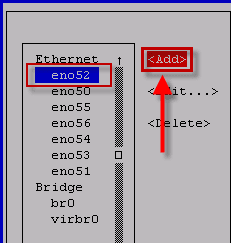
Dengan seluruh perintah jaringan yang telah kami bahas diatas, kita akan memiliki kesempatan untuk melakukan manajemen yang jauh lebih mudah dan tepat pada berbagai parameter jaringan di lingkungan Linux. Juga Dengan perintah mtr seperti yang kami sebutkan di atas, kami dapat memiliki kontrol yang lebih sederhana atas keadaan jaringan kami dan memeriksa dengan cara yang jauh lebih sentral dengan aspek-aspek berbeda yang berfokus pada pengoptimalannya.


